Menambahkan bidang ke formulir pendaftaran Google
- Arahkan ke Google Forms dan klik tanda plus
- Klik di kotak header Formulir tanpa judul dan ketik nama
- Di bidang Deskripsi form, masukkan deskripsi sederhana
- Klik pada kotak Pertanyaan tanpa judul
- Klik di menu dropdown untuk memilih jenis bidang jawaban
- Untuk menambahkan pertanyaan lain, klik tanda plus
- Ajukan pertanyaan dengan daftar jawaban yang mungkin
- Pilih Pilihan ganda dari dropdown
- Klik pada kotak Opsi 1 dan ketik “Pesan Suara”
- Ulangi langkah ini untuk Opsi 2 dan Opsi 3
- Klik Kirim untuk membagikan formulir pendaftaran Google Anda
Tutorial interaktif langkah demi langkah
Dari kantor hukum dan firma akuntansi hingga salon kecantikan dan rumah sakit, berbagai organisasi menggunakan formulir pendaftaran untuk memasukkan klien. Formulir pendaftaran klien adalah kuesioner yang mengumpulkan informasi tentang klien baru untuk melayani mereka dengan lebih baik — seperti nama dan alamat email, tentu saja, tetapi juga kebutuhan, keinginan, dan tantangan yang lebih luas.
Informasi ini tidak hanya membantu bisnis mengarahkan upaya penjualan mereka dengan lebih baik dan mengelola hubungan klien, tetapi juga membantu membangun konten yang lebih relevan untuk menghasilkan prospek di masa depan dan memperlancar alur kerja internal untuk meningkatkan produktivitas.
Namun, untuk membuat formulir pendaftaran klien yang paling efektif, ada beberapa hal yang perlu Anda ketahui. Berikut adalah rincian bidang formulir yang perlu disertakan dalam formulir pendaftaran Anda dan cara membuatnya dengan dua pembuat formulir yang populer: Google Forms dan Jotform.

Mencari alternatif terbaik untuk Google Forms?
Solusi pembuatan formulir lengkap dari Jotform ramah seluler dan memiliki integrasi terbanyak di industri. Gunakan untuk mengumpulkan pembayaran, mengotomatisasi alur kerja, mengumpulkan prospek, dan lainnya.
Memasukkan bidang yang tepat dalam formulir pendaftaran
Ada banyak jenis formulir pendaftaran klien. Anda mungkin akan mengisi satu sebagai pasien baru di rumah sakit, klien di salon, atau anggota di klub negara. Di sini, kita akan melihat lebih spesifik pada formulir pendaftaran untuk menandatangani klien untuk usaha B2B Anda.
Untuk menyaring klien baru ini dengan baik — dan memastikan Anda dapat memberikan layanan yang mereka butuhkan — ada beberapa bidang yang harus Anda sertakan dalam formulir pendaftaran klien Anda. Pastikan untuk menanyakan hal-hal berikut kepada klien Anda.
- Informasi kontak dan umum: Tanpa mengumpulkan informasi dasar ini dari klien, bagaimana Anda akan tahu cara menghubungi mereka? Sertakan bidang yang memungkinkan mereka menjelaskan apa yang mereka lakukan, produk dan layanan utama mereka, dan apa yang mereka hargai. Ini dapat memberikan gambaran yang lebih jelas tentang prioritas klien Anda agar Anda tidak salah berasumsi tentang apa yang Anda pikirkan mereka butuhkan.
- Titik masalah: Dengan menanyakan kepada klien Anda tantangan yang mereka hadapi setiap hari — dalam departemen mereka, perusahaan, atau industri secara keseluruhan — Anda dapat merencanakan cara untuk membantu. Pertimbangkan untuk menyertakan pertanyaan tentang kelemahan dan rintangan mereka serta apa yang mereka cari dari vendor untuk memastikan layanan Anda dan harapan mereka selaras.
- Anggaran: Meskipun mungkin terasa canggung untuk membahas masalah uang dalam formulir pendaftaran, jika klien tidak mampu membayar layanan Anda, maka proses penerimaan menjadi sia-sia. Langsung saja ke hal penting dan hemat banyak waktu bagi Anda berdua dengan menyertakan bidang anggaran.
Jika anggaran mereka tidak sesuai dengan tarif Anda, tanyakan apakah mereka bisa menaikkannya. Jika itu memang cocok dengan tarif Anda — atau cukup dekat untuk dikelola — Anda akan lebih siap untuk menetapkan batasan dan membuat strategi yang nyaman bagi Anda berdua.
- Kompetisi: Menanyakan tentang pesaing mereka membantu Anda memverifikasi informasi dan memungkinkan Anda untuk melakukan penelitian tentang bagaimana perusahaan tersebut beroperasi. Ini akan menunjukkan kepada klien bahwa Anda serius dengan kemitraan baru ini dan akan memberi Anda wawasan lebih dalam tentang siapa klien Anda dan apa yang mereka butuhkan.
Di akhir formulir pendaftaran klien Anda, sertakan bidang kosong bagi mereka untuk menambahkan komentar, pertanyaan, atau kekhawatiran yang mereka miliki tentang hubungan vendor-klien baru ini. Opsi ini menunjukkan bahwa Anda menghargai umpan balik mereka dan memungkinkan mereka untuk mengatasi masalah penting yang mungkin Anda lewatkan dalam formulir.
Kasus penggunaan untuk formulir pendaftaran
Formulir pendaftaran klien dapat sangat berguna untuk berbagai kegunaan, termasuk
Menambahkan bidang ke formulir pendaftaran Google di Google Forms
Sekarang setelah Anda tahu mengapa formulir pendaftaran klien penting — dan bidang apa saja yang harus disertakan — saatnya untuk membuatnya.
Dengan pembuat formulir online Google Forms, Anda dapat membuat formulir pendaftaran Google hanya dalam beberapa klik. Ini gratis, mudah digunakan, dan kompatibel dengan banyak sistem operasi dan browser.
Berikut cara membuat formulir pendaftaran Google dan menambahkan bidang di Google Forms.
- Arahkan ke Google Forms dan klik tanda plus di sudut kiri atas untuk mengakses formulir Kosong.
- Klik di kotak header Formulir tanpa judul dan ketikkan nama untuk formulir Anda (misalnya, “Formulir pendaftaran klien Awesome Company”).
- Di bidang Deskripsi form di bawah header, masukkan deskripsi sederhana, seperti “Selamat datang di Awesome Company. Silakan jawab pertanyaan berikut.”
- Sekarang saatnya menambahkan beberapa pertanyaan. Anda dapat menggunakan contoh formulir pendaftaran Google ini sebagai referensi. Di form Anda, klik pada kotak Pertanyaan tanpa judul dan ketik “Siapa nama Anda?”
- Selanjutnya, klik pada menu drop-down di sebelah kanan kotak pertanyaan untuk memilih jenis bidang jawaban untuk pertanyaan ini. Dalam hal ini, Jawaban singkat adalah yang terbaik. (Aktifkan tombol Diperlukan agar responden Anda tidak melewatkan pertanyaan ini.)
- Untuk menambahkan pertanyaan lain, klik tanda plus di menu vertikal di sebelah kanan.
- Kali ini, mari kita ajukan pertanyaan dengan daftar jawaban yang mungkin. Ketik “Apa metode kontak pilihan Anda?” di bidang Pertanyaan.
- Pilih Pilihan ganda dari dropdown.
- Klik di kotak Opsi 1 dan ketik “Pesan Suara.”
- Ulangi langkah ini untuk Opsi 2 dan Opsi 3 — mungkin masukkan “Teks” dan “Email.” (Pastikan untuk menyalakan toggle Diperlukan lagi.)
- Akhirnya, setelah Anda menambahkan semua pertanyaan dan jawaban, klik Kirim untuk membagikan formulir pendaftaran Google yang baru saja Anda buat melalui tautan atau menyematkannya ke halaman web.
Jika Anda ingin menyesuaikan formulir Anda terlebih dahulu agar lebih sesuai dengan merek, klik palet cat di bagian atas layar untuk mengubah gaya dan ukuran huruf, warna latar belakang, dan bahkan menambahkan gambar.
Selamat! Anda telah berhasil membuat formulir pendaftaran Google menggunakan Google Forms.
Sekarang, jika Anda mencari lebih banyak opsi penyesuaian, ada baiknya memeriksa pembuat formulir online lainnya.
Menggunakan alternatif Google Forms: Jotform
Dengan menggunakan pembangun formulir online Jotform yang tidak memerlukan kode, Anda dapat membuat formulir, PDF, aplikasi, dan bahkan toko e-commerce yang sepenuhnya dapat disesuaikan dengan fungsionalitas seret dan lepas, perpustakaan widget, template yang sudah dibuat, antarmuka intuitif, dan lebih dari 100 integrasi pihak ketiga yang kuat.
Selain itu, Jotform membawa pembuatan formulir pendaftaran ke tingkat berikutnya. Jotform menawarkan rencana ramah-HIPAA — yang sangat penting bagi fasilitas medis dan klinik kesehatan — memastikan data paling sensitif pelanggan Anda terlindungi.
Terlepas dari bisnis atau industri Anda, formulir pendaftaran klien sangat penting untuk kesuksesan Anda. Jadi, apakah Anda membuat formulir Anda dengan Google Forms atau Jotform, Anda akan menuju untuk membangun dan memelihara hubungan klien yang kuat.
Lihat juga panduan terperinci dari Jotform tentang: Google Forms

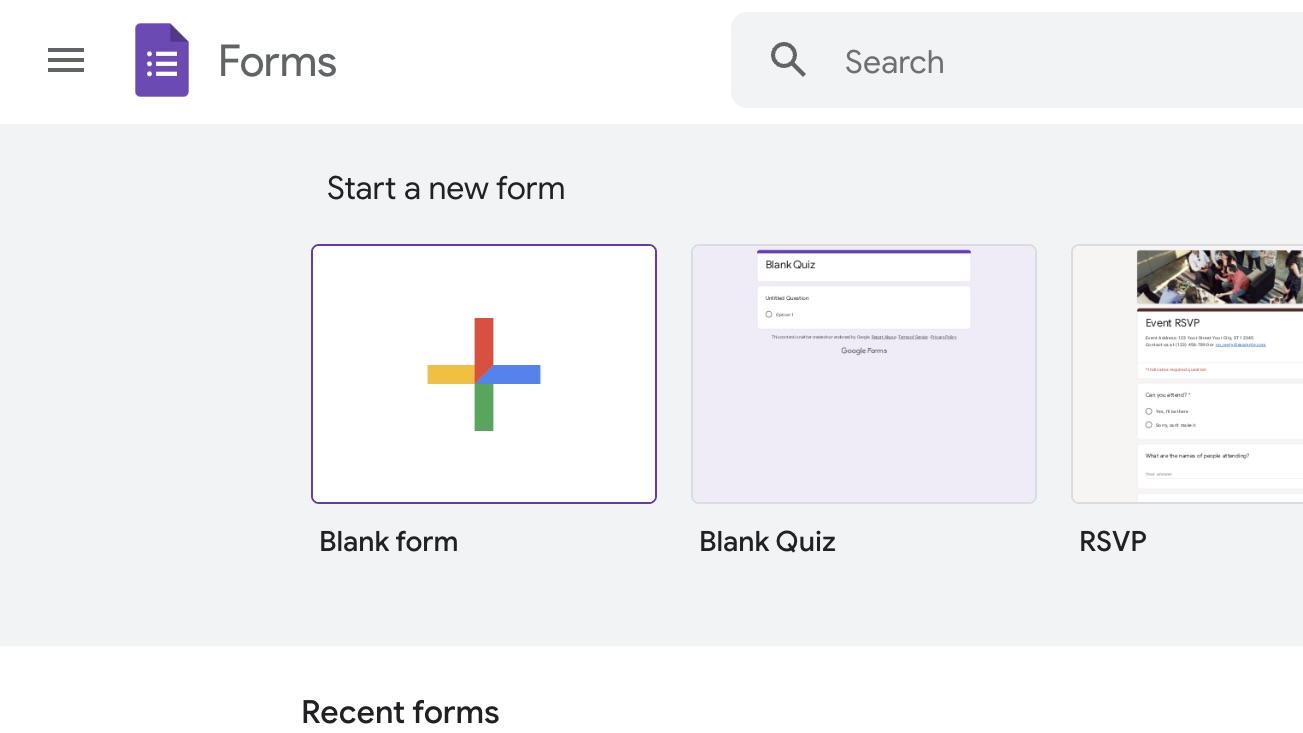
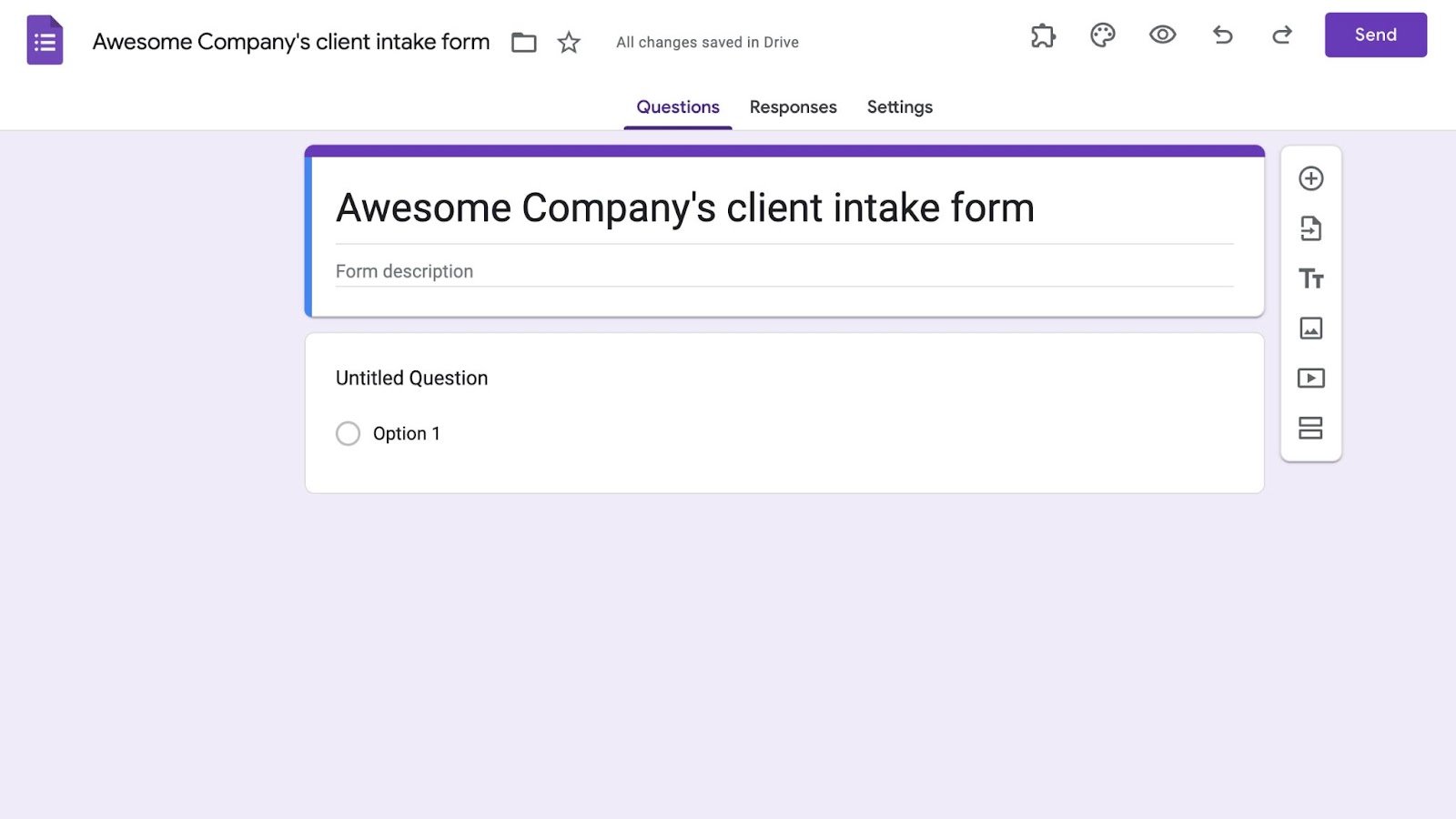
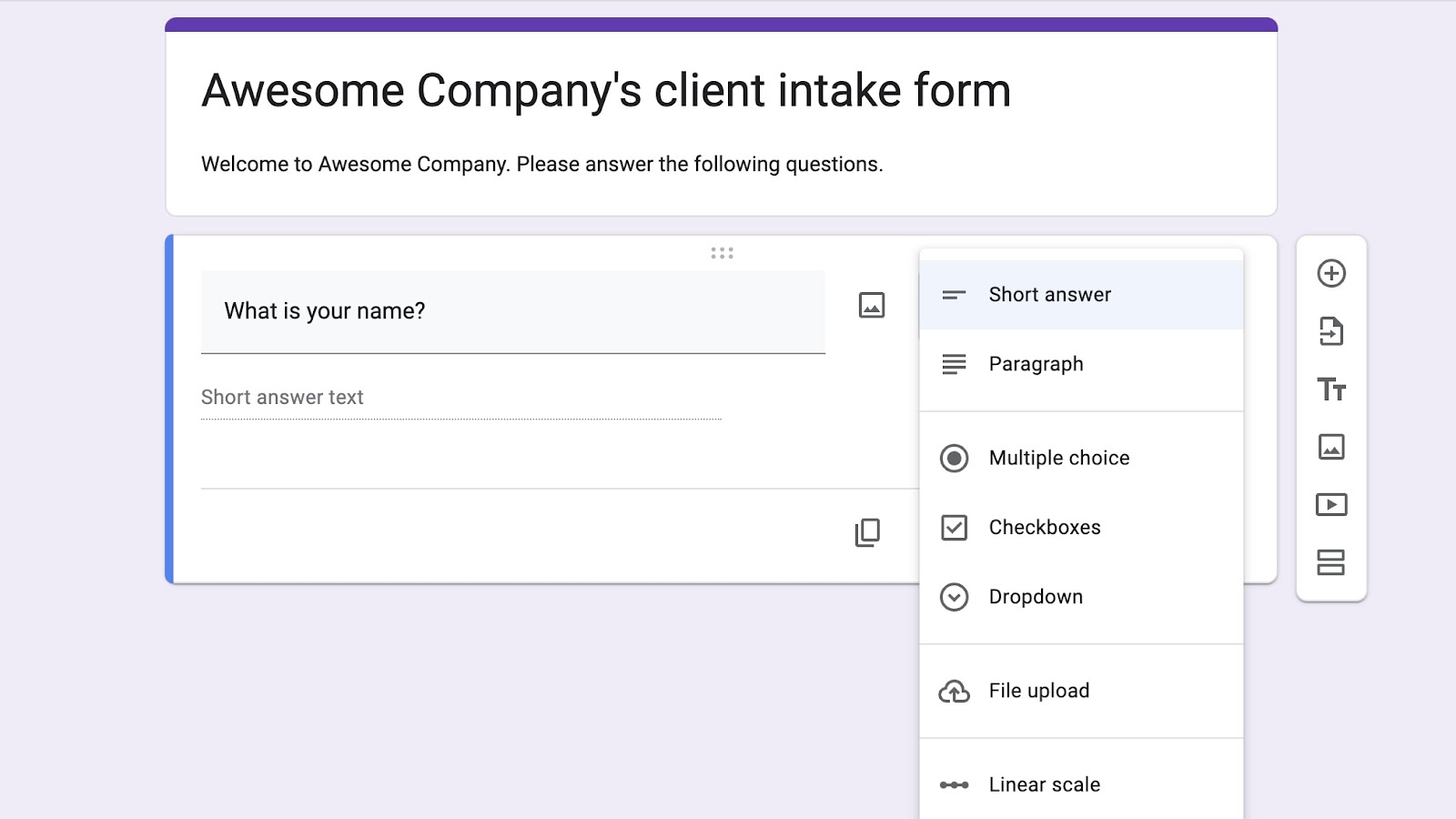
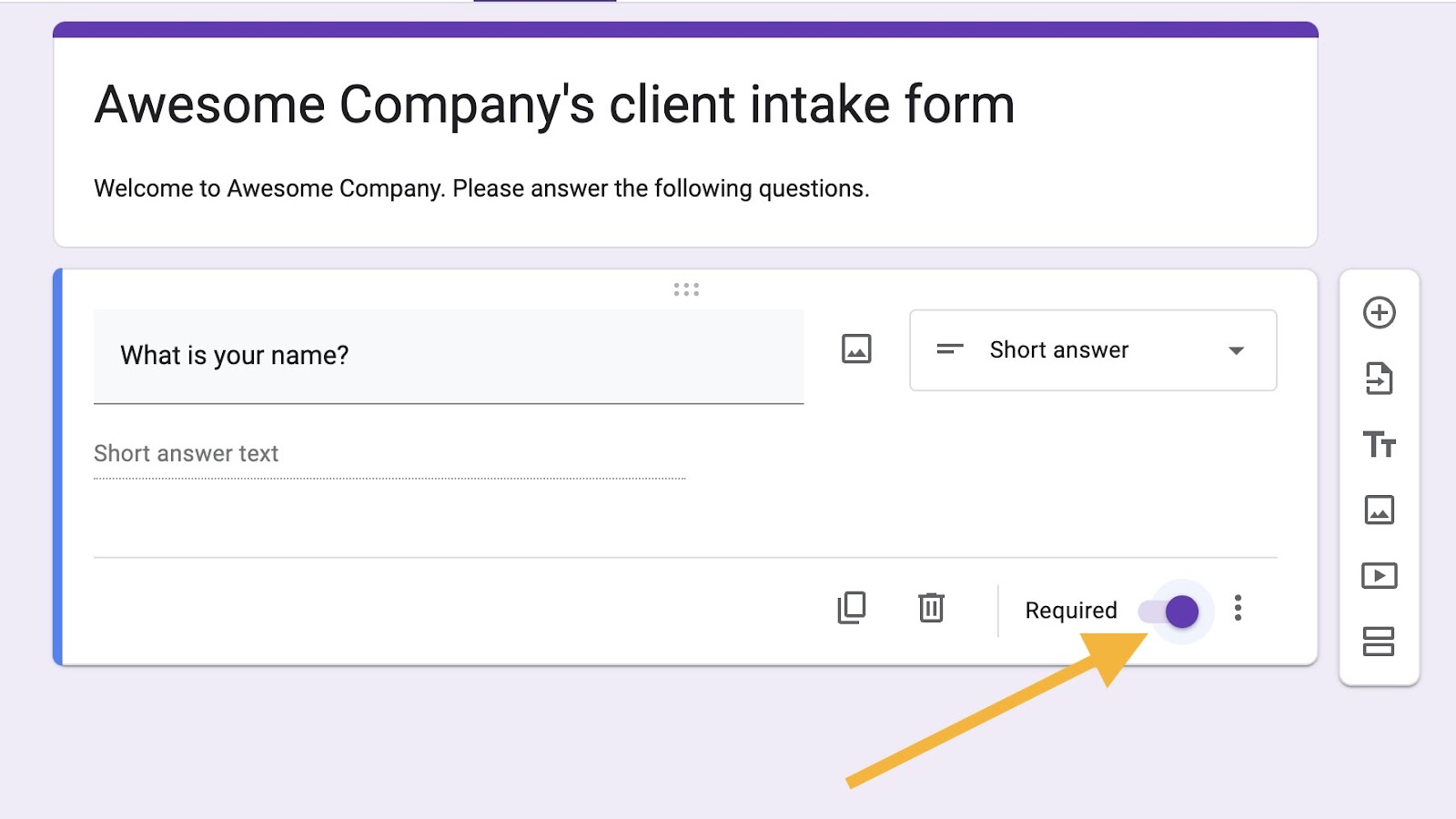
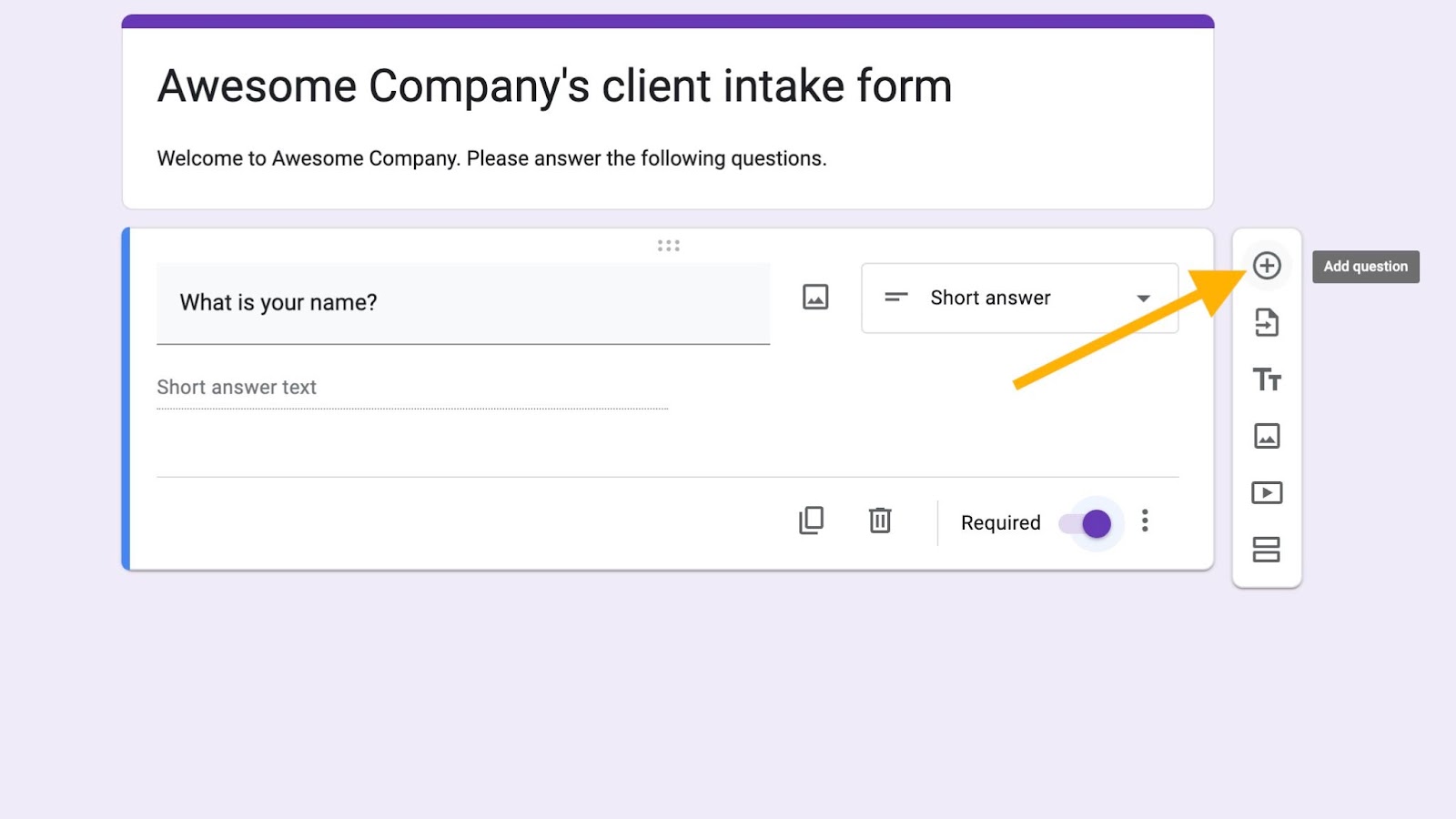
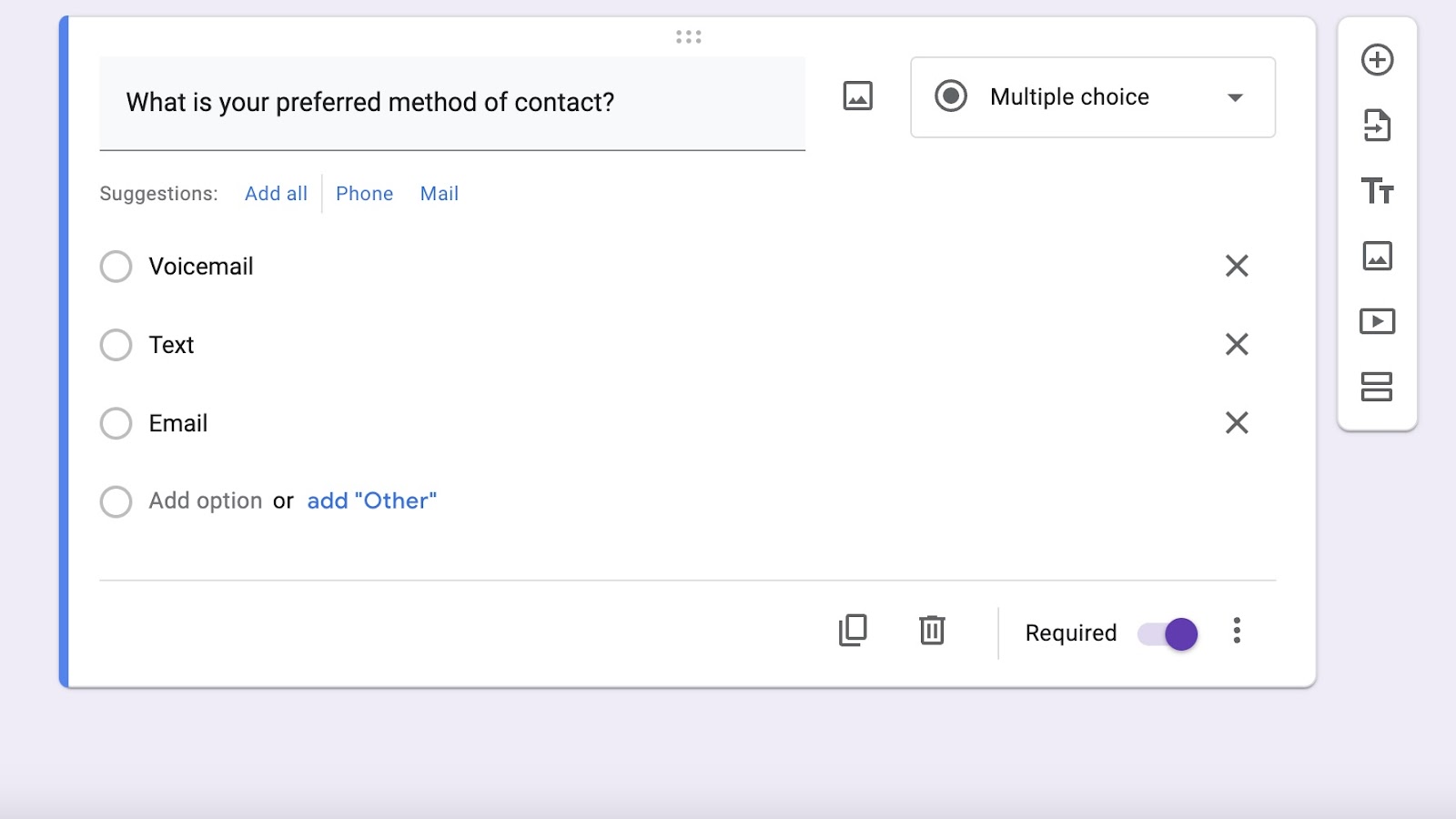
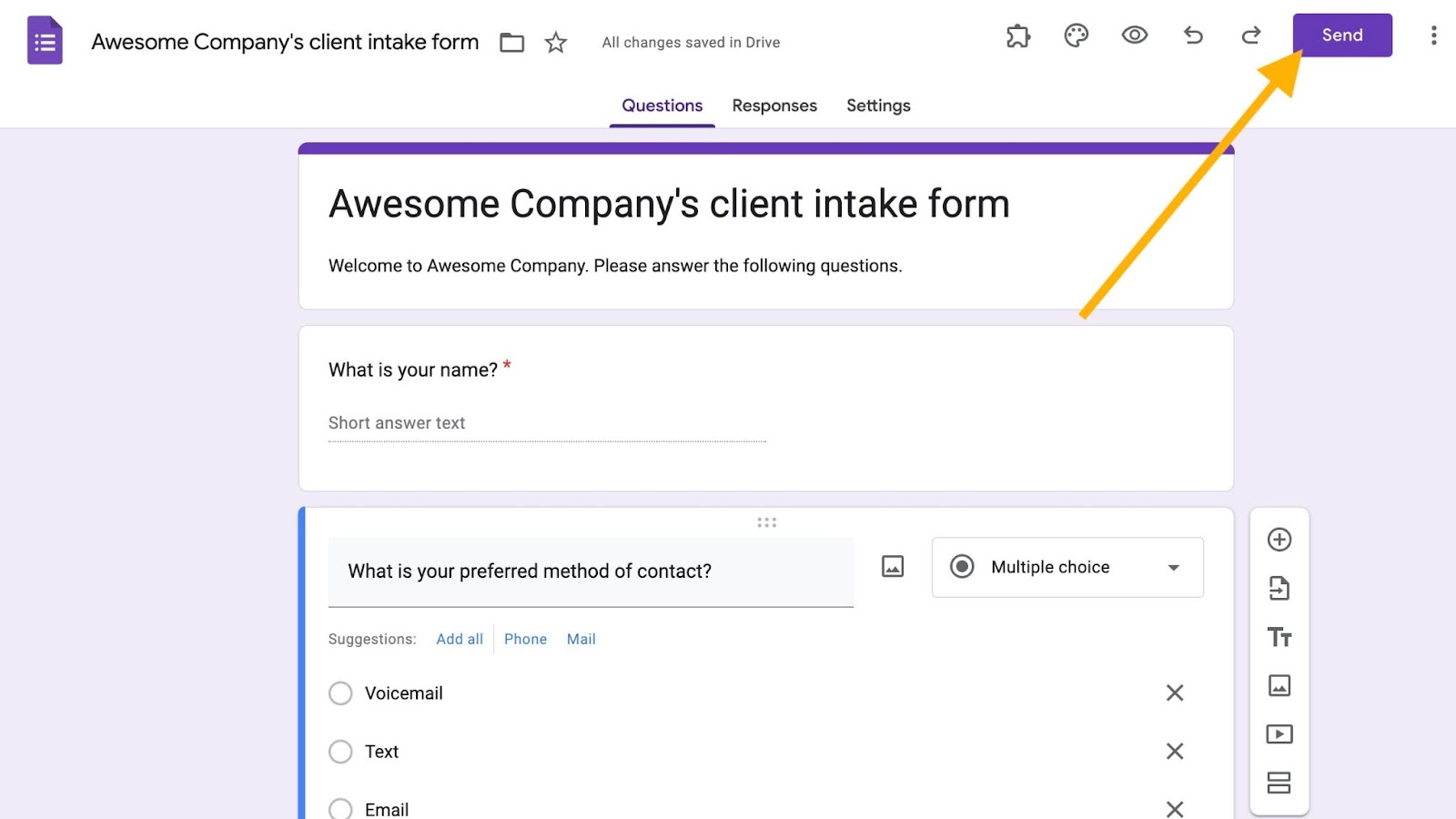











Kirim Komentar: